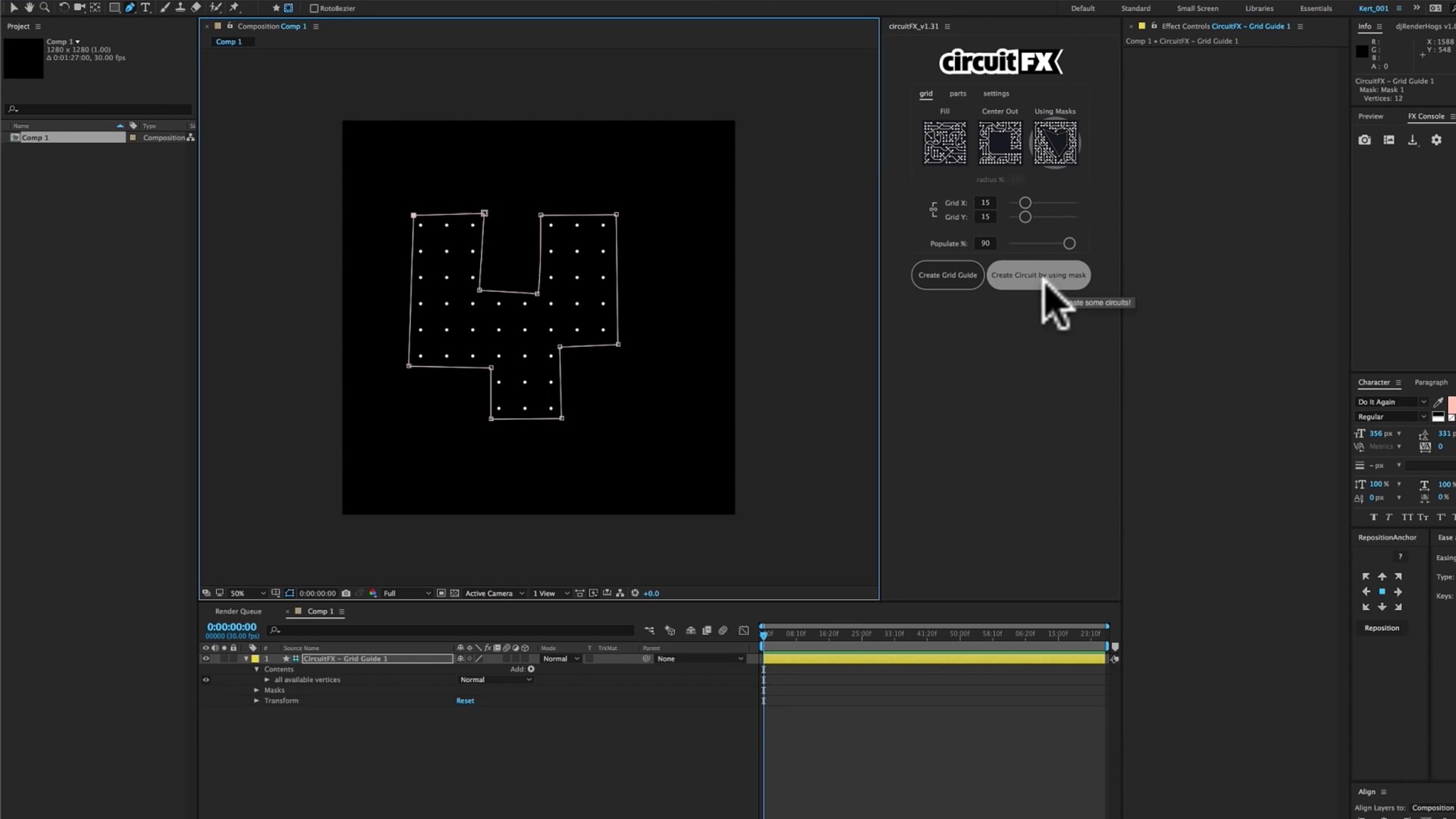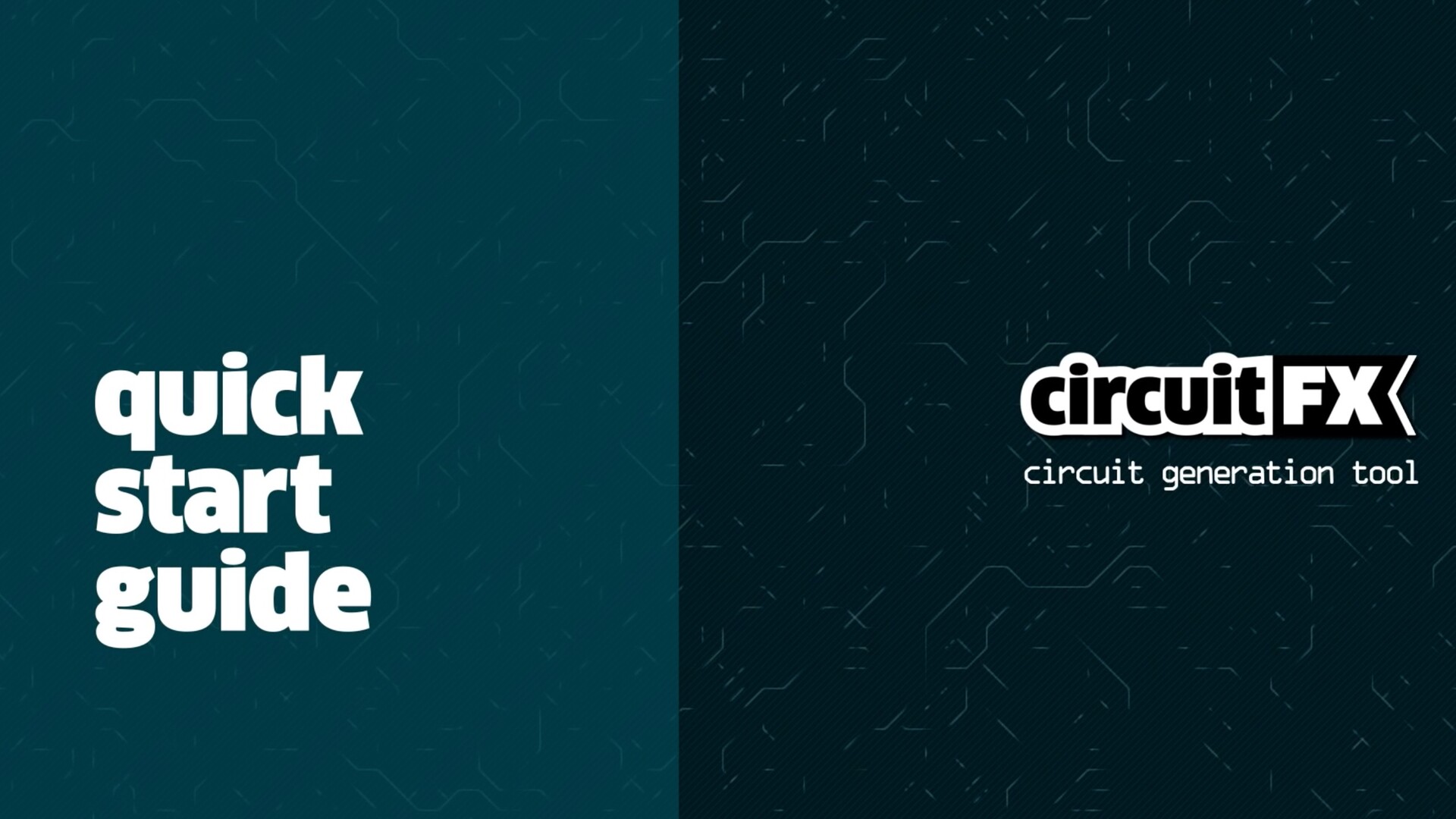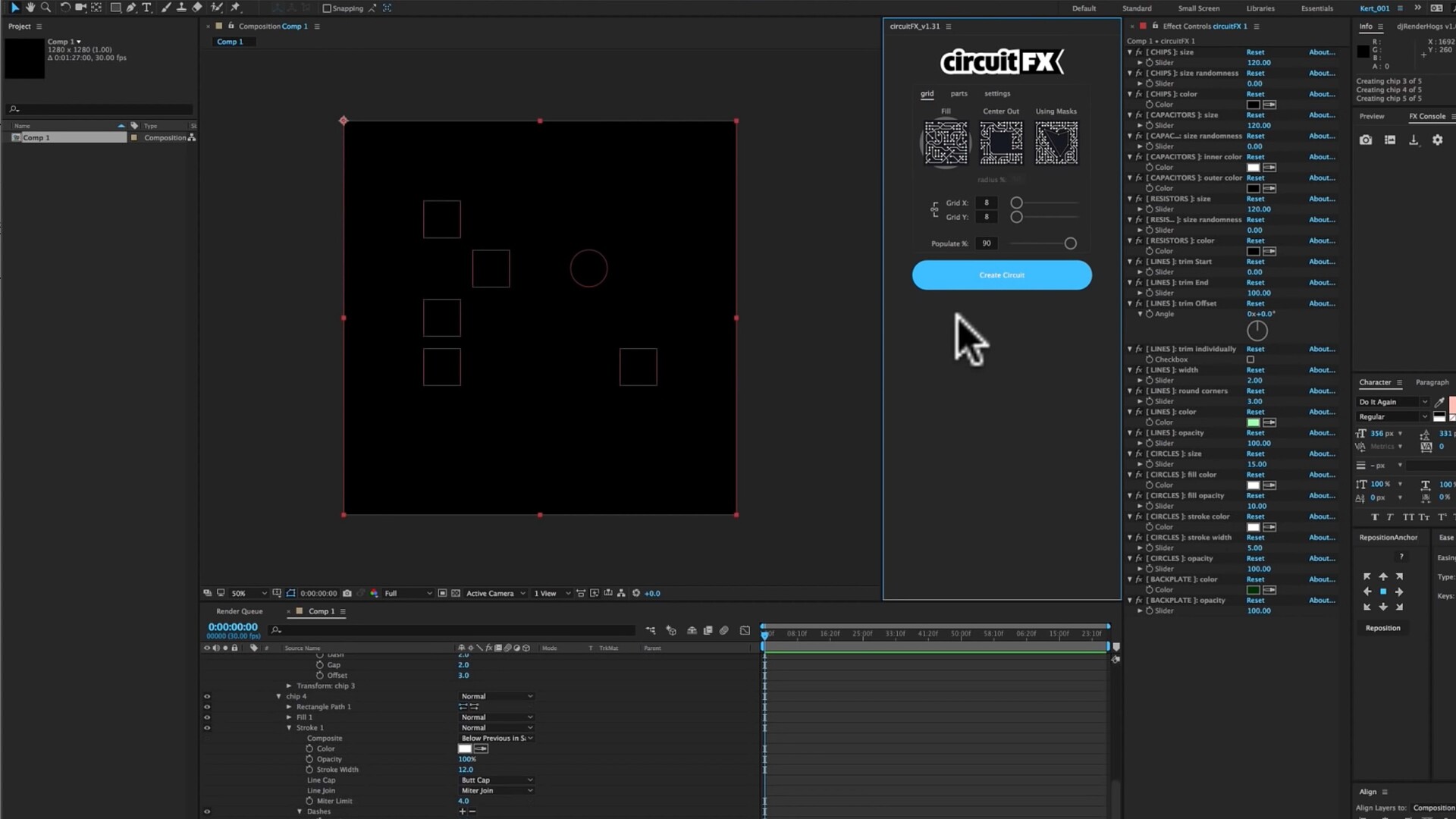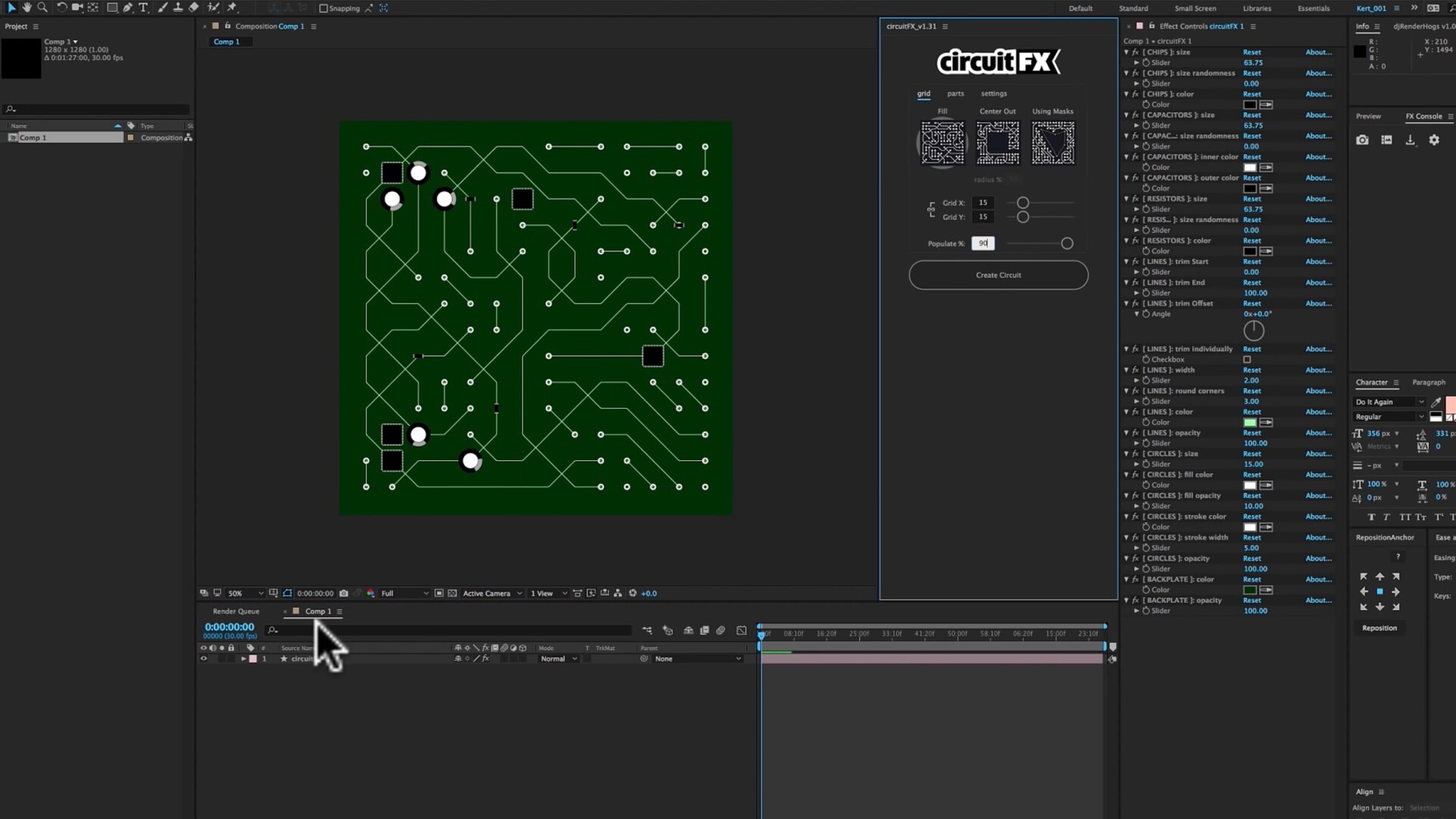circuitFX for Mac(AE电路板图像动画绘制脚本) 1.7.5激活版
立即下载
100积分(vip免费)circuitFX mac插件这是一款适用于adobe Effects cc的用于创建图形电路板的工具,每按一次按钮,电路图案就会随机生成。还可以创建CUP,电阻,电流器,芯片等等。
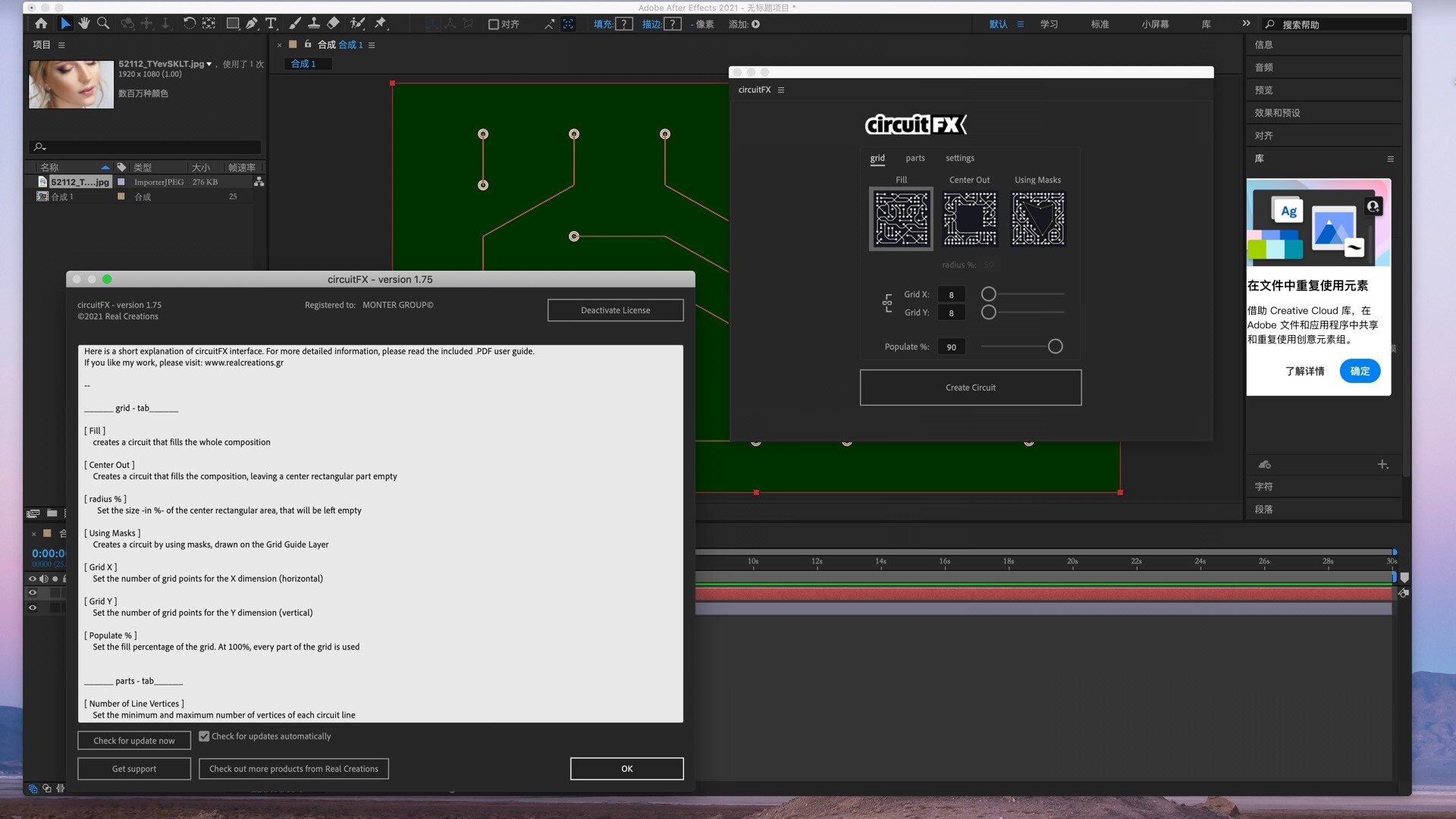
AE电路板图像动画绘制脚本安装教程
下载好安装包后,将左侧circuitFX.jsxbin拖拽至右侧`ScriptUI Pabels文件中
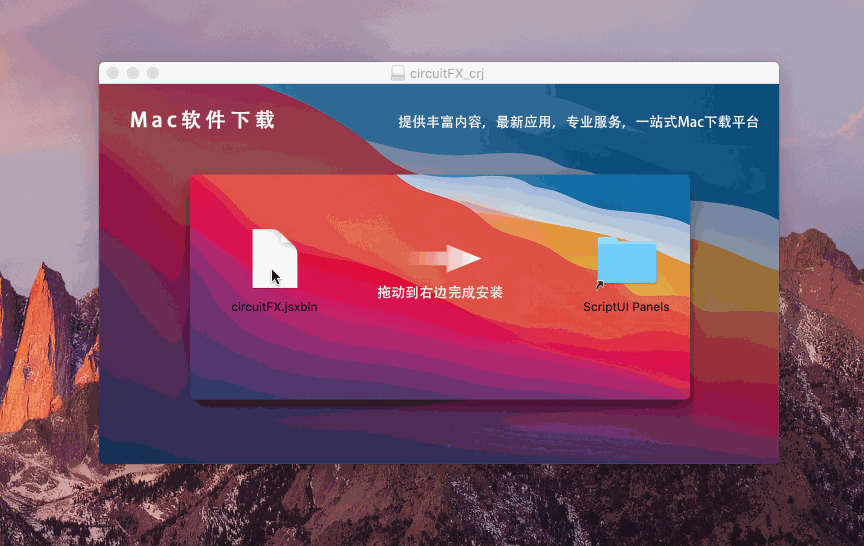
ScriptUI Panels路径:应用程序Applications/Adobe After Effects版本年份/Scripts/ScriptUI Panels
运行ae mac版,在菜单栏的窗口中就能找到安装好的ae插件circuitFX了,如下图:
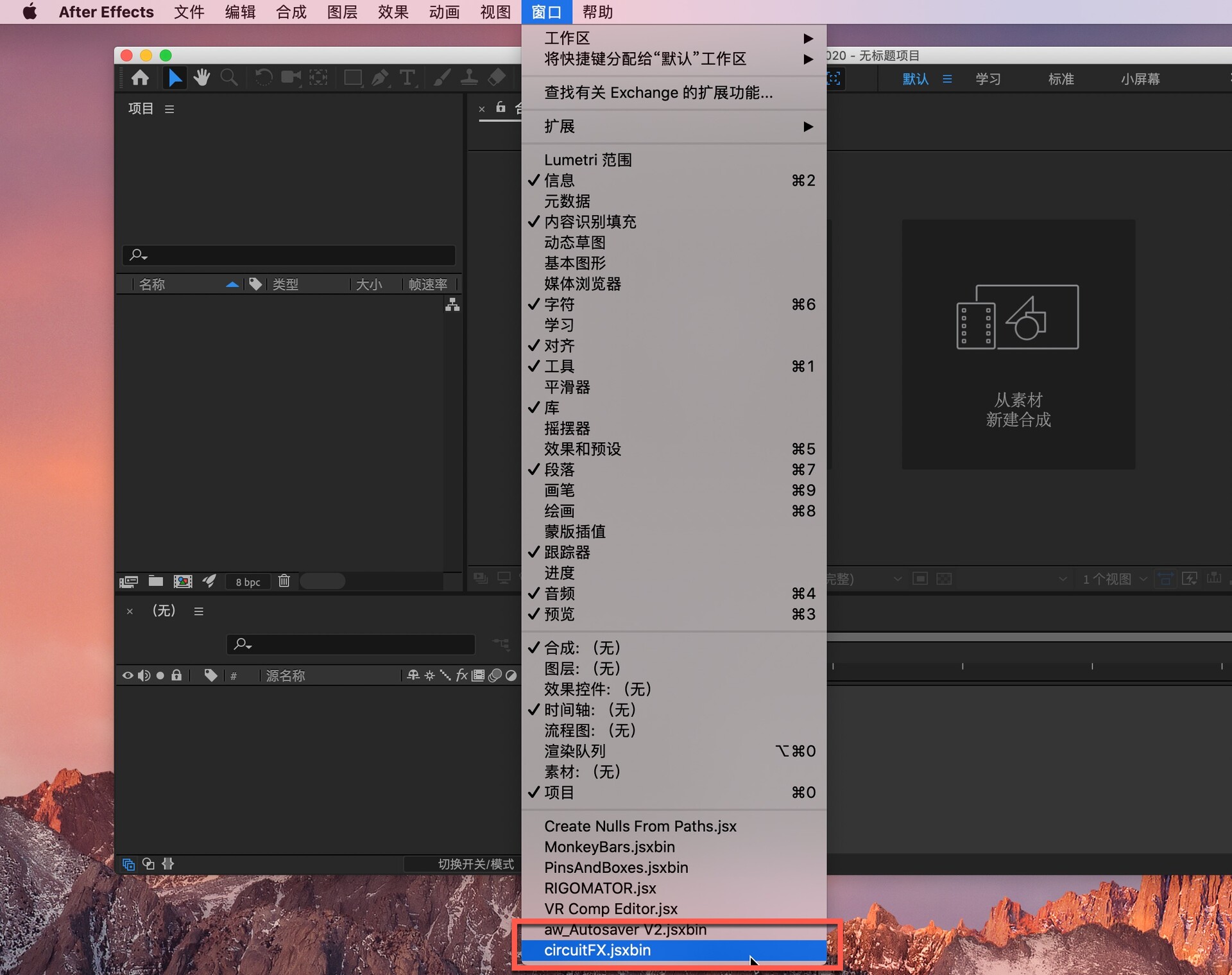
插件介绍
模式
circuitFX具有三种模式。
填写
- 用电路板及其组件填充整个组合物。
中心输出
- 将用户定义的中心方块留空(模拟CPU插槽)。
使用蒙版
- 使用网格引导层中的蒙版来屏蔽电路的输入/输出部分。
您可以轻松调整X和Y网格尺寸,以获得更密集或分散的图案。
“填充”滑块可调整要使用的网格点的百分比。
您可以调整每条电路线的最小和最大顶点数。
在“居中 - 缩小”模式下,您可以使用半径%滑块调整空心矩形的大小。
电路线的方向也是可调节的。
您还可以调整方向强度偏差。
您可以将集群添加到电路线。集群是应用多个偏移的电路线,以模拟并联电路路径。
还有一种生成模式,其使用来自网格引导层的掩模来掩蔽进/出点。
以下是该过程的工作原理:
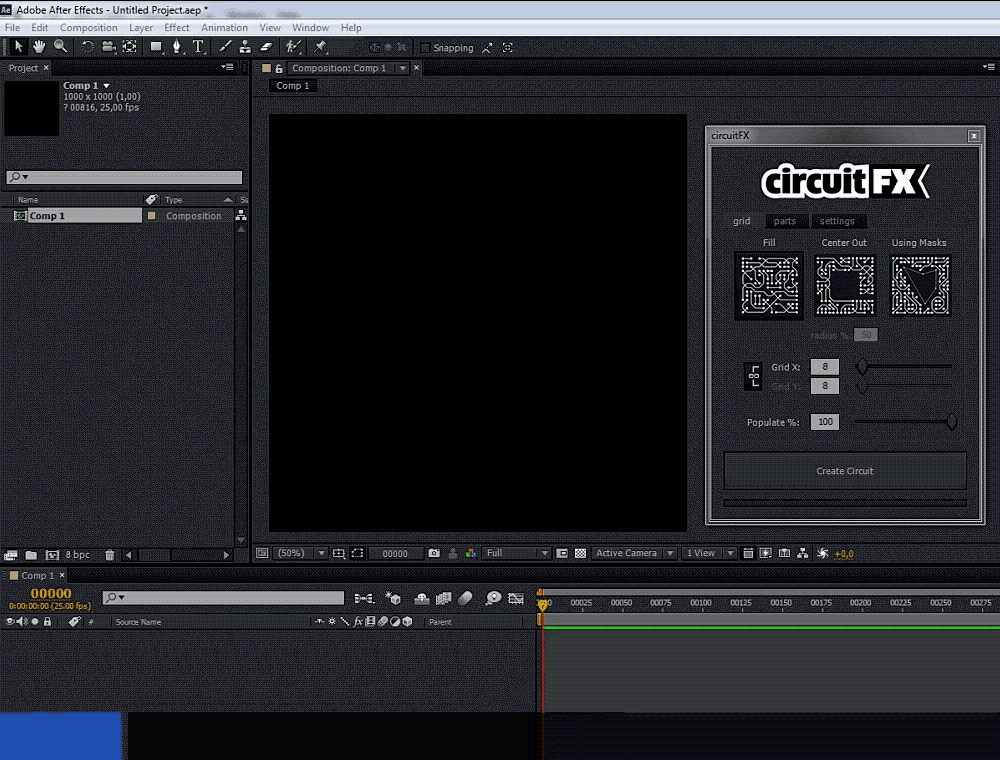
使用蒙版,模式分为五个步骤:
-
您可以调整“网格X和网格Y”编号(这会调整网格导向点和最终电路的密度)
-
选择“ 使用遮罩”模式
-
单击“创建网格指南” 按钮以生成网格
-
在网格引导层上绘制遮罩(确保创建遮罩而不是形状)
-
在时间线中选择网格引导层后,按“使用蒙版创建电路”按钮
特点:
-
您可以在网格引导层上绘制任意数量的蒙版。circuitFX使用网格引导层中的所有掩码,只要它们在“添加”或“子路径”掩码路径模式下设置即可。
-
每次要生成电路时,都不必创建网格引导层。如果您对网格点的密度(网格X和网格Y值)感到满意,则只需选择已创建的网格引导层并创建新电路。
-
您可以轻松调整芯片,电阻器和电容器的数量,尺寸,尺寸随机性,颜色。
-
您还可以轻松调整线条和圆圈的颜色和宽度。
-
还可以选择避免电路线相互交叉。
-
最后,您可以调整线条的修剪开始,修剪结束和修剪偏移,以轻松创建复杂的动画,例如流过电路板的电流。
更新日志
-
增加:十(10)个电路方向选项
-
增加:仅生成来自中心向外矩形的线的选项
-
优化:中心生成算法已得到改进,现在显着更快(+ 30%)
-
补充:创建一个层,其中电路线作为掩码用于第三方插件(如Element3D)
-
选项 - 优化:重新设计的进度条更准确,信息更丰富,可在窗口和可停靠的情况下工作面板模式
-
修正:修复了如果设置了非常小的网格尺寸,circuitFX窗口会冻结的错误
相关插件
-
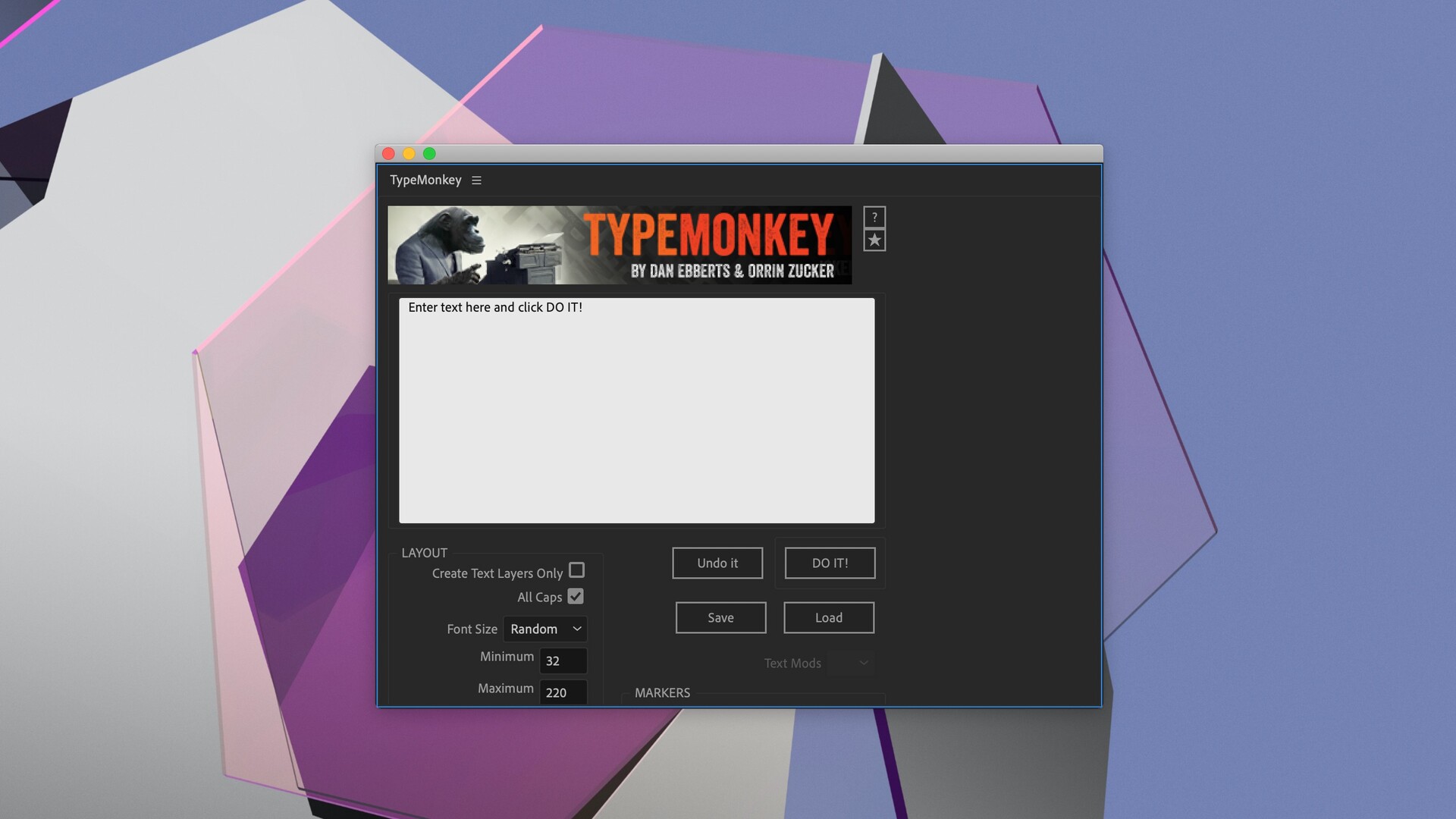 TypeMonkey for mac(AE文字混排脚本插件)
TypeMonkey for mac(AE文字混排脚本插件) -
 Aescripts Scribe for Mac(文字书写描边手写字动画AE脚本)
Aescripts Scribe for Mac(文字书写描边手写字动画AE脚本) -
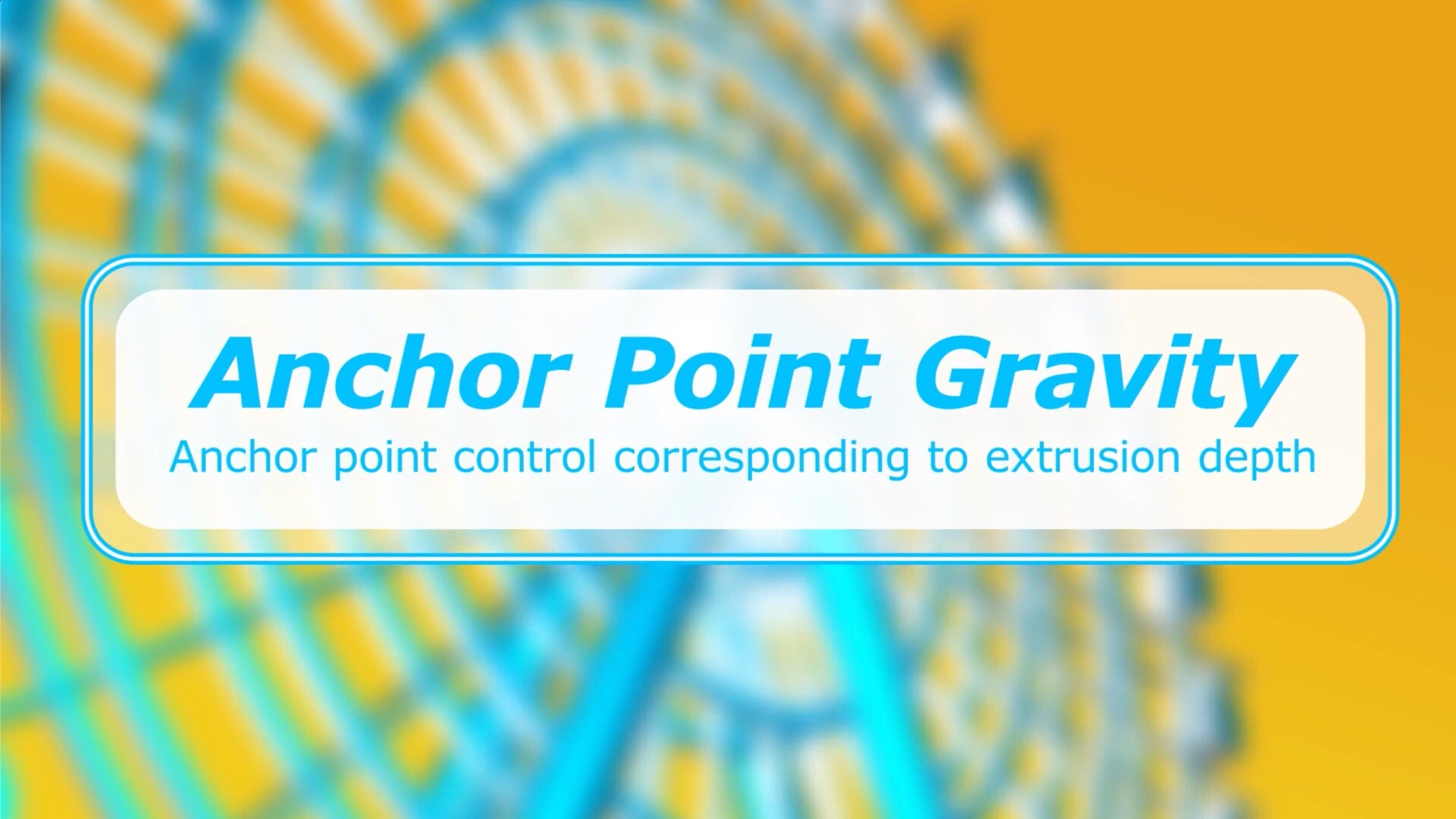 Anchor Point Gravity for mac(AE定位锚点脚本插件)
Anchor Point Gravity for mac(AE定位锚点脚本插件) -
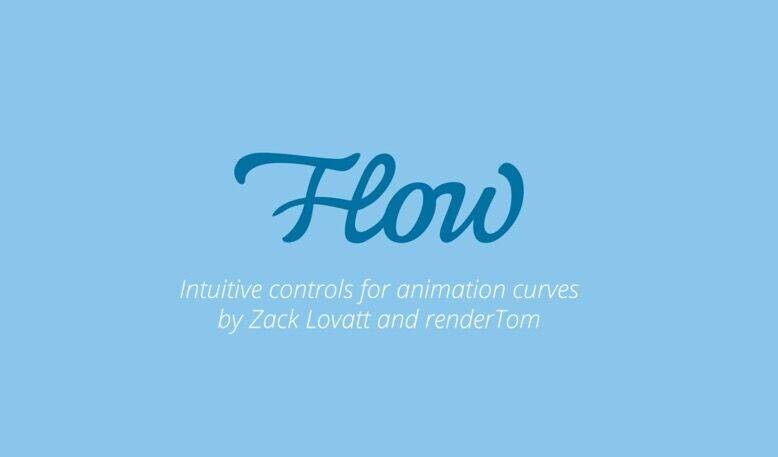 AEscripts flow for Mac(AE关键帧缓入缓出曲线调节脚本)
AEscripts flow for Mac(AE关键帧缓入缓出曲线调节脚本) -
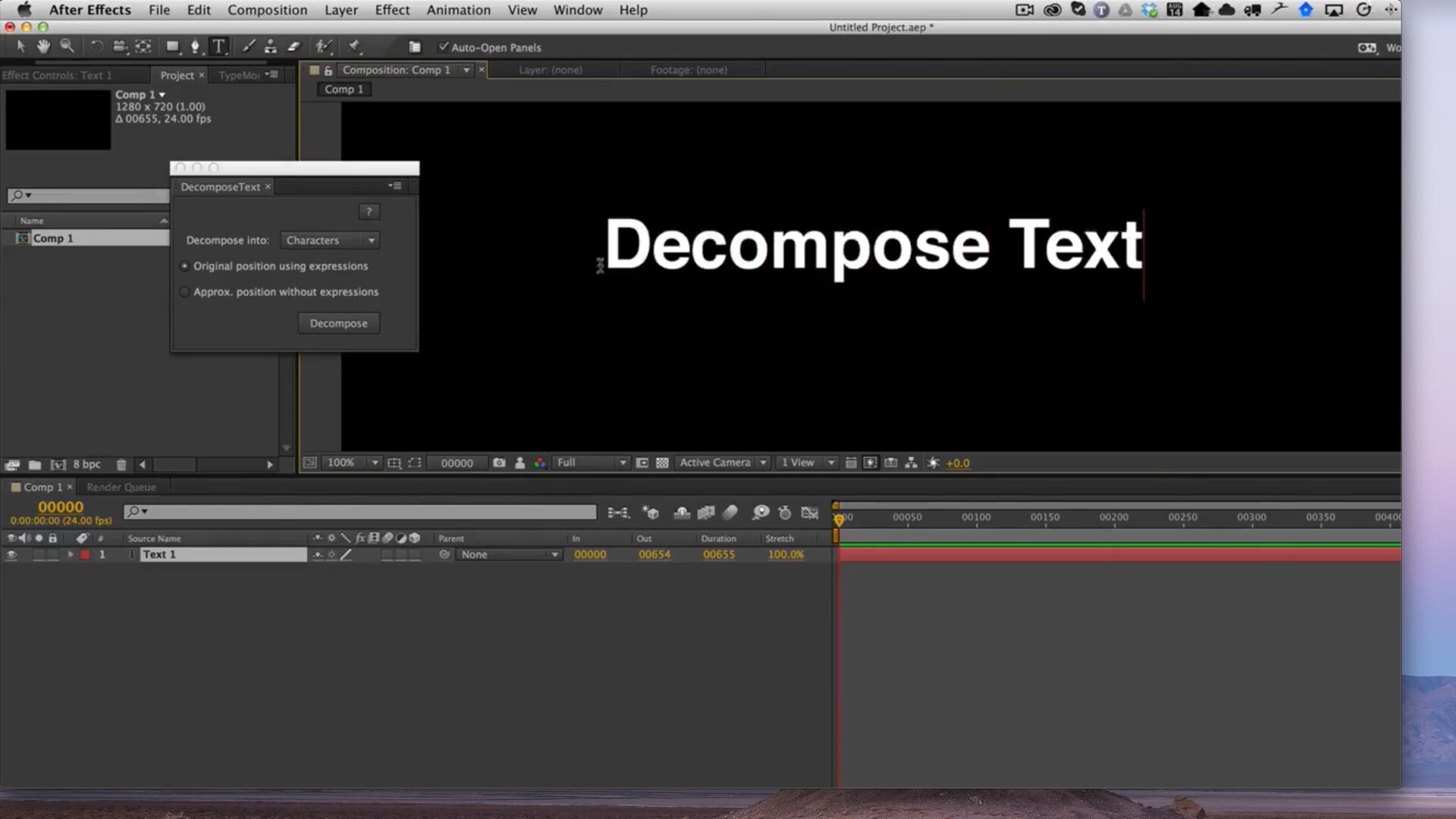 DecomposeText for Mac(AE图层文本分解脚本插件)
DecomposeText for Mac(AE图层文本分解脚本插件) -
 AE脚本:Datamosh for Mac(像素破损撕拉花屏效果)
AE脚本:Datamosh for Mac(像素破损撕拉花屏效果) -
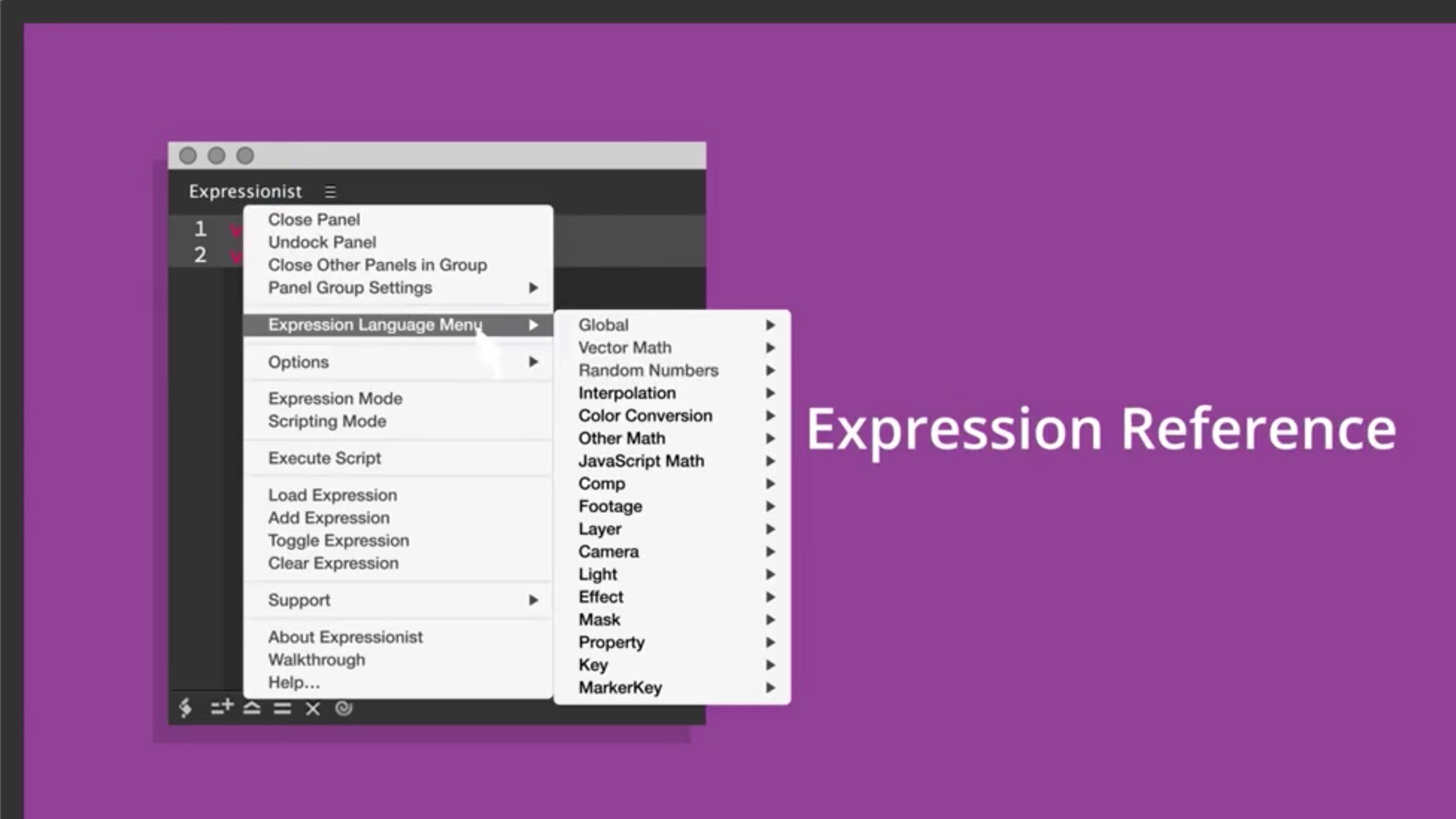 Aescripts Expressionist Mac(表达式编辑错误检查AE脚本)
Aescripts Expressionist Mac(表达式编辑错误检查AE脚本) -
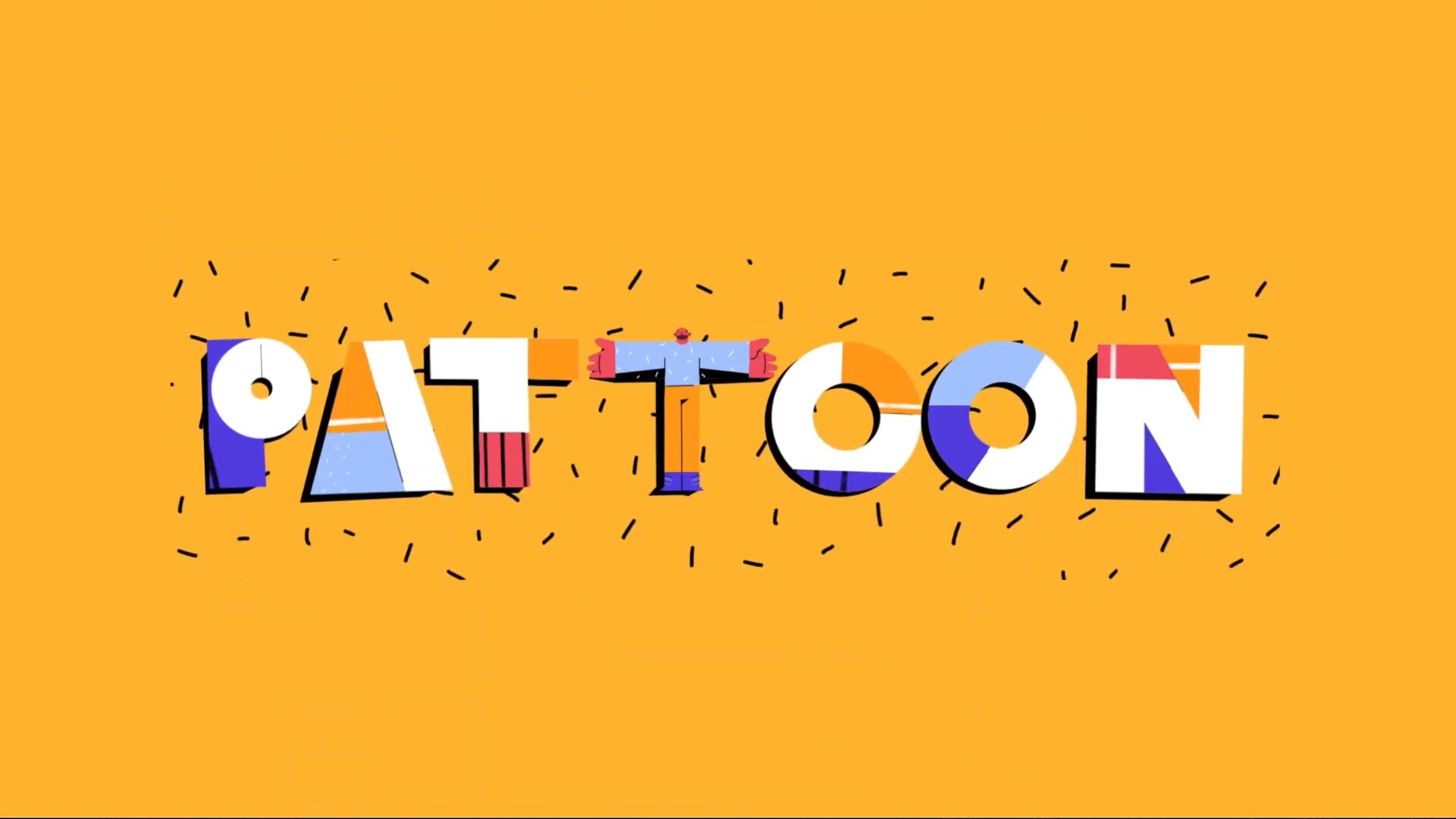 图层纹理贴图背景制作AE插件PATTOON
图层纹理贴图背景制作AE插件PATTOON -
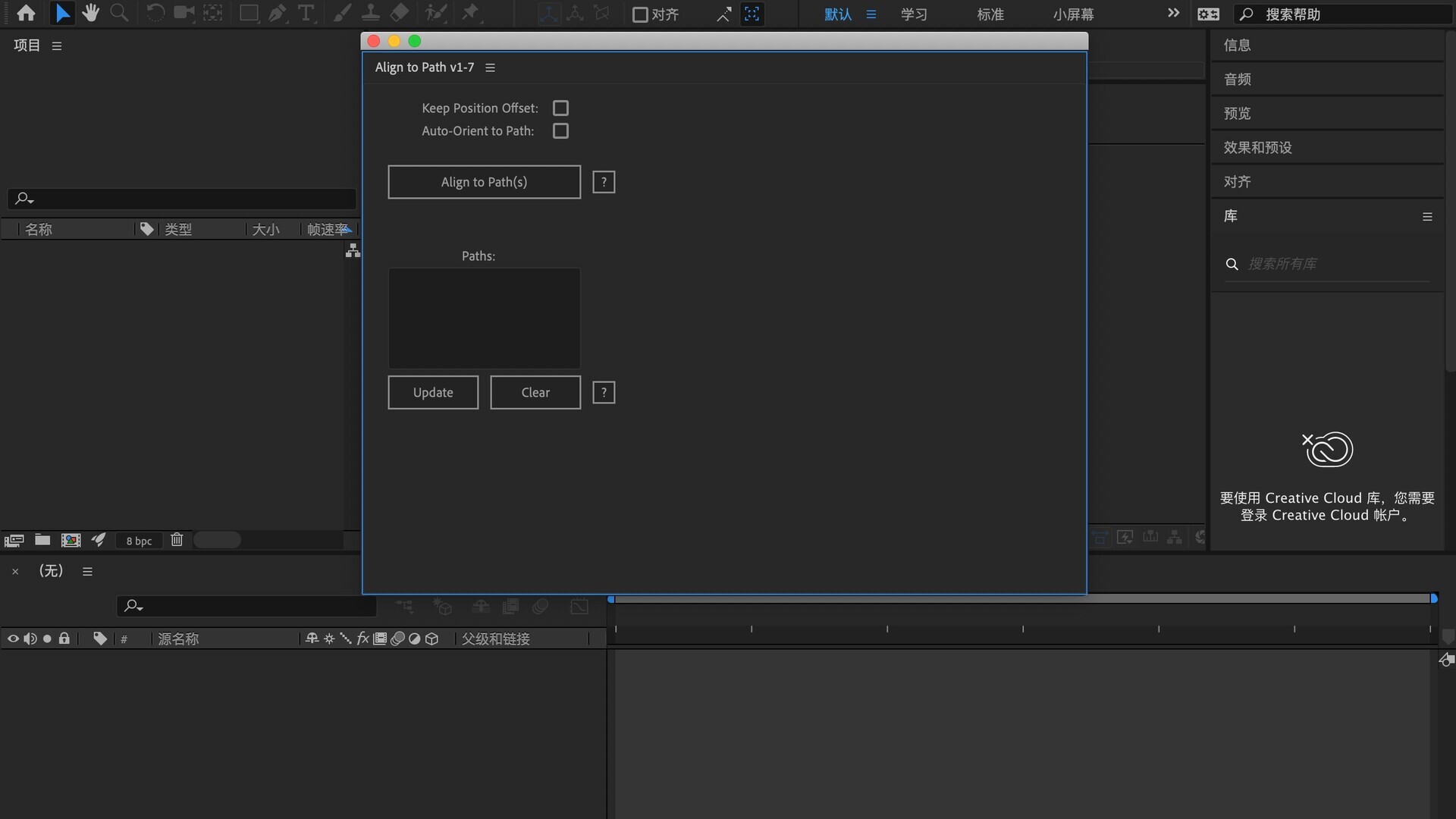 Align to Path for Mac(AE图层路径插件)
Align to Path for Mac(AE图层路径插件) -
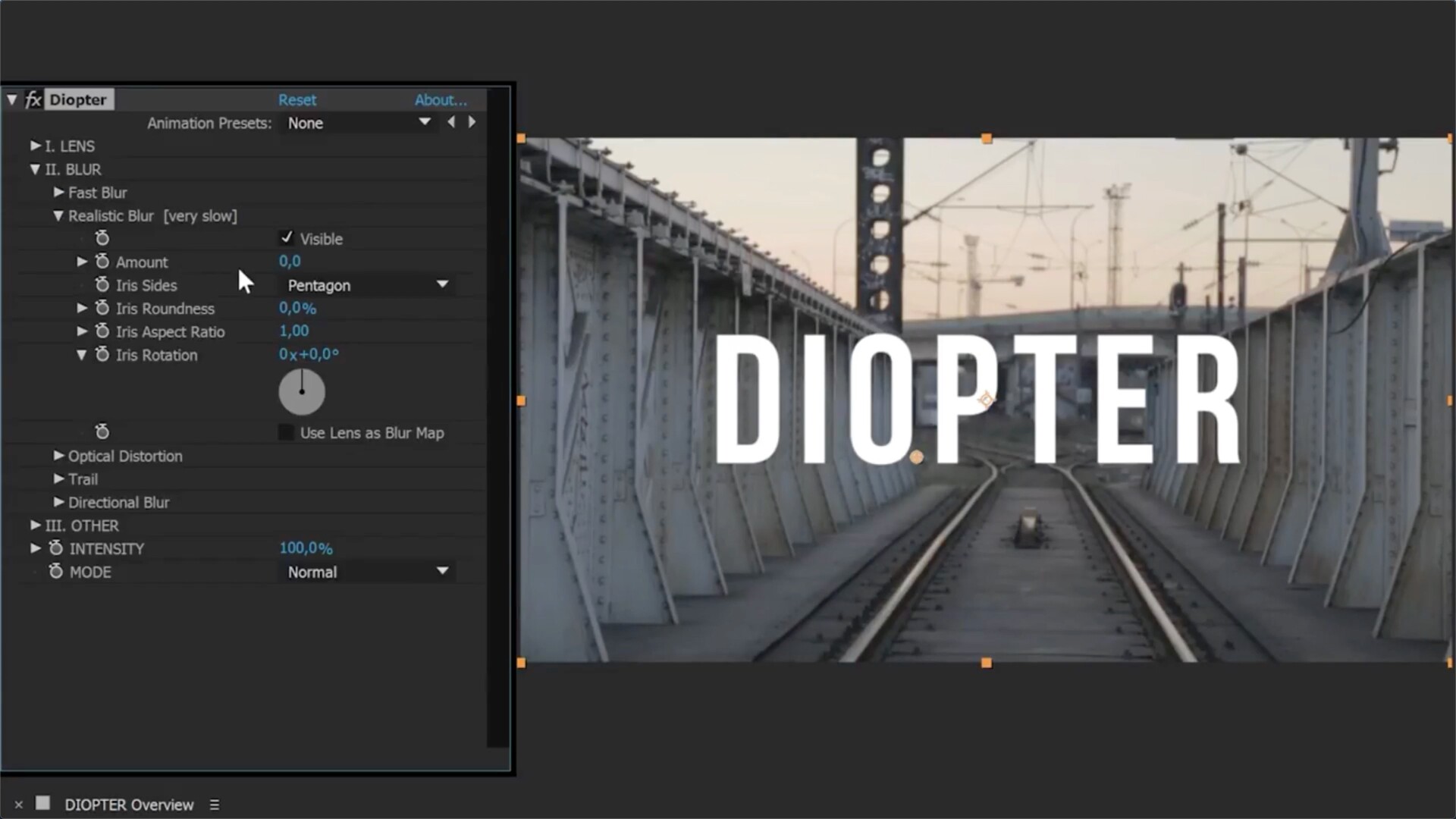 Diopter for Mac(AE光线折射朦胧效果插件)
Diopter for Mac(AE光线折射朦胧效果插件) -
 Rowbyte TV Distortion Bundle for Mac(AE/PR画面像素破损信号干扰失真插件)
Rowbyte TV Distortion Bundle for Mac(AE/PR画面像素破损信号干扰失真插件) -
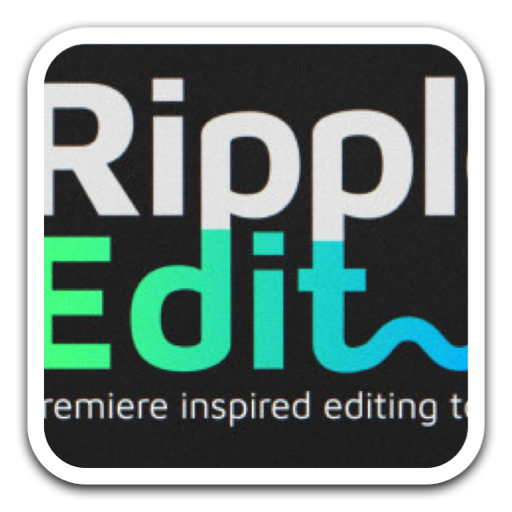 Ripple Edit for Mac(AE视频涟漪剪辑编辑脚本)
Ripple Edit for Mac(AE视频涟漪剪辑编辑脚本) -
 MotionMonkey for Mac(AE添加Motion动画脚本)
MotionMonkey for Mac(AE添加Motion动画脚本) -
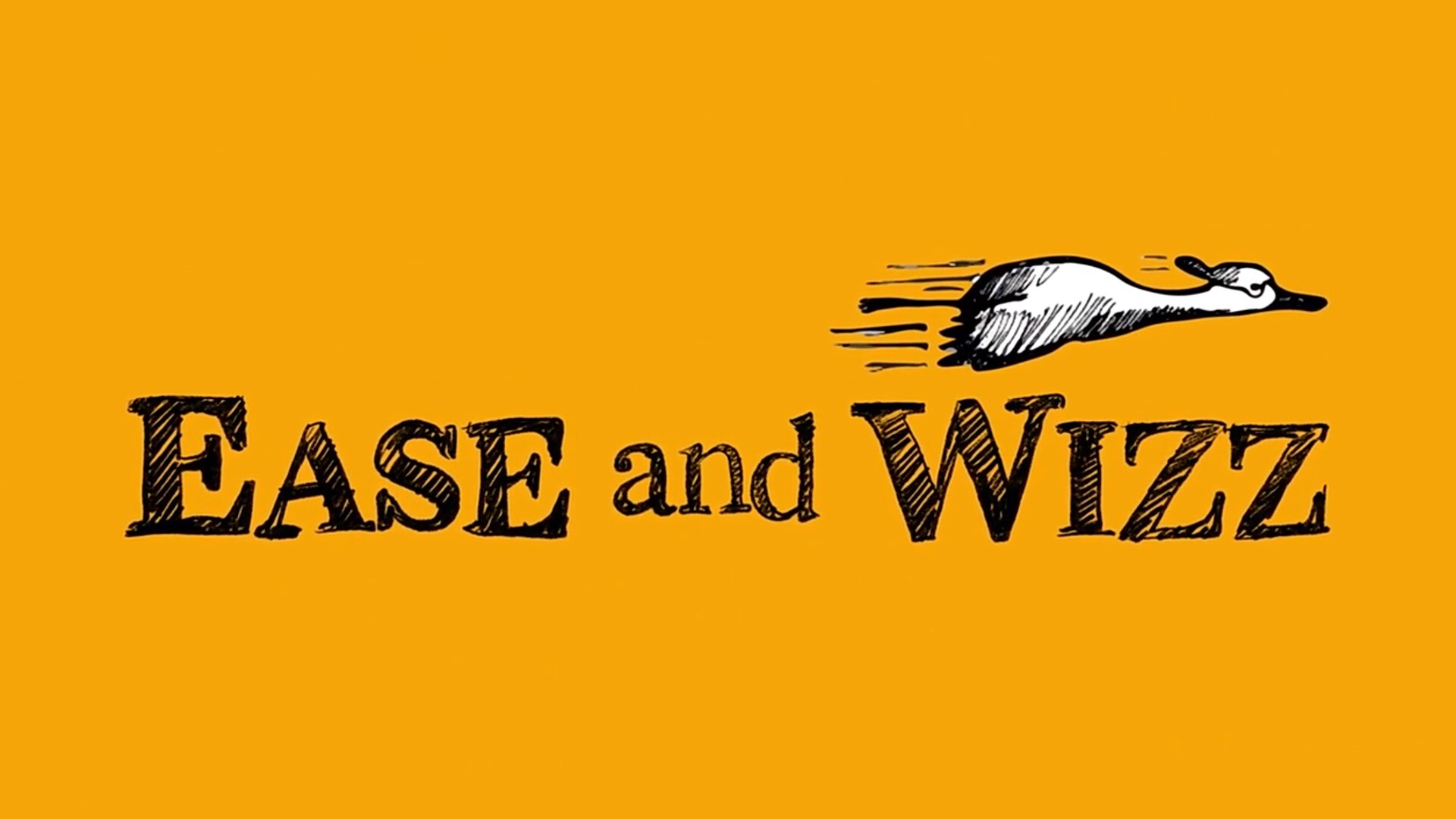 Ease and Wizz for mac(AE动画属性调色板插件)
Ease and Wizz for mac(AE动画属性调色板插件)